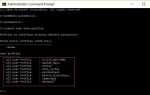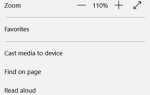Ошибка Outlook 0x80040201 Это может быть вызвано несколькими факторами, в том числе неверными настройками SMTP, сторонним антивирусом, надстройками и т. д. Многие пользователи сообщают, что видят указанный код ошибки при попытке отправить электронное письмо получателю. В некоторых случаях, согласно некоторым пользовательским отчетам, они могут отправлять электронные письма, отвечая на полученные сообщения. Однако, когда они пытаются написать электронное письмо с нуля, а затем отправить его, указанный код ошибки возникает вместе со следующим кодом сообщения.
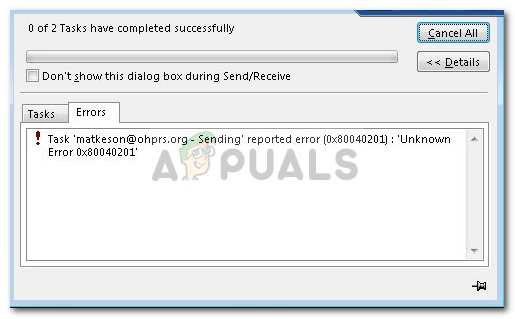 Ошибка Outlook 0x80040201
Ошибка Outlook 0x80040201
Настольное приложение Outlook используется многими пользователями в их операционной системе Windows 10. Однако, как и любое другое приложение, оно время от времени сталкивается с проблемой. Вы можете исправить ошибку, внедрив приведенные ниже решения.
Что вызывает Outlook Ошибка 0x80040201?
Ну, ошибка может возникать по ряду причин, поскольку нет конкретной причины, в которой мы можем винить во всем. Таким образом, чтобы составить список возможных причин, ошибка часто обусловлена следующими факторами —
- Неправильные настройки SMTP. В некоторых случаях ваша учетная запись изменяется с Exchange на электронную почту POP3. В таких случаях удаление списка автозаполнения, похоже, решает проблему.
- Сторонний антивирус. В некоторых случаях сторонний антивирус в вашей системе также может быть виновным. Антивирус может блокировать запрос на отправку электронного письма, которое вызывает проблему.
- Сторонние надстройки. Многие пользователи используют сторонние надстройки в Outlook. Эти надстройки могут иногда вызывать определенные проблемы, в этом случае вам придется их удалить.
Теперь, когда у вас есть общее представление о возможных причинах ошибки, вы можете реализовать следующие решения, чтобы обойти эту проблему.
Решение 1. Отключите сторонний антивирус
Первым шагом к изоляции проблемы будет отключение стороннего антивируса, который вы используете в своей системе. Антивирус часто устанавливает ограничения и блокирует различные запросы, отправляемые системой, из-за которых возникает несколько ошибок. Поэтому, прежде чем пробовать другие решения, обязательно отключите сторонний антивирус, если вы его используете.
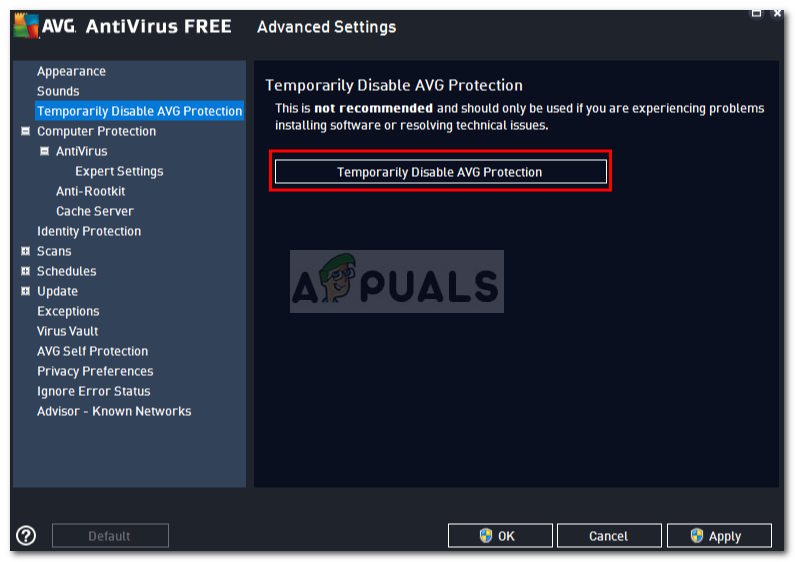 Отключение стороннего антивируса
Отключение стороннего антивируса
Решение 2. Запустите Outlook в безопасном режиме
Переходя ко второму решению, как мы уже упоминали, еще одним возможным фактором проблемы могут быть сторонние надстройки для Outlook. Эти надстройки часто отвечают за возникновение определенных проблем с приложением, поэтому в таких случаях их удаление необходимо.
Во-первых, вам нужно будет запустить Outlook в безопасном режиме, чтобы увидеть, изолирует ли он проблему. Работа в безопасном режиме не будет включать сторонние надстройки, поэтому вы можете проверить, действительно ли надстройки являются причиной ошибки. Если вы можете спокойно отправлять электронную почту в безопасном режиме, это означает, что сторонние надстройки действительно являются причиной проблемы. В таком случае вам придется их удалить. Вот как запустить Outlook в безопасном режиме:
- Нажмите Windows Key + R открыть Бежать диалоговое окно.
- Введите следующее и нажмите Enter:
Outlook / безопасный
 Запуск Outlook в безопасном режиме
Запуск Outlook в безопасном режиме - Это откроет Microsoft Outlook в Безопасный режим.
Если вы можете успешно отправить электронное письмо, вы можете удалить надстройки, выполнив следующие действия:
- Открыть прогноз.
- Идти к файл а затем перейдите к Опции.
- Переключиться на Надстроек и удалите все сторонние надстройки, которые вы добавили.
 Outlook Addins
Outlook Addins - Перезапустите приложение.
Решение 3. Очистка списка автозаполнения
Как мы уже упоминали выше, в некоторых случаях, если вы создали учетную запись Exchange, ваша электронная почта преобразуется в POP3, в результате чего приложение Outlook ищет контакты с автозаполнением, которые были в списке автозаполнения Exchange. Как только вы очистите список, приложение Outlook начнет искать в файле .PST контакты для автозаполнения. Это также будет постоянно перестраивать список автозаполнения. Вот как очистить список:
- Открыть Microsoft Outlook.
- Идти к файл а затем перейдите к Опции.
- Переключиться на почта вкладку и прокрутите вниз, пока не найдете ‘Отправлять сообщения».
- Нажмите ‘Пустой список автозаполненияКнопка.
 Очистка списка автозаполнения
Очистка списка автозаполнения - После этого нажмите Хорошо.
Это, мы надеемся, исправит вашу проблему.

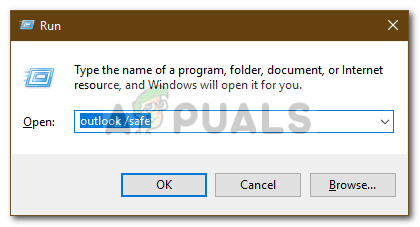 Запуск Outlook в безопасном режиме
Запуск Outlook в безопасном режиме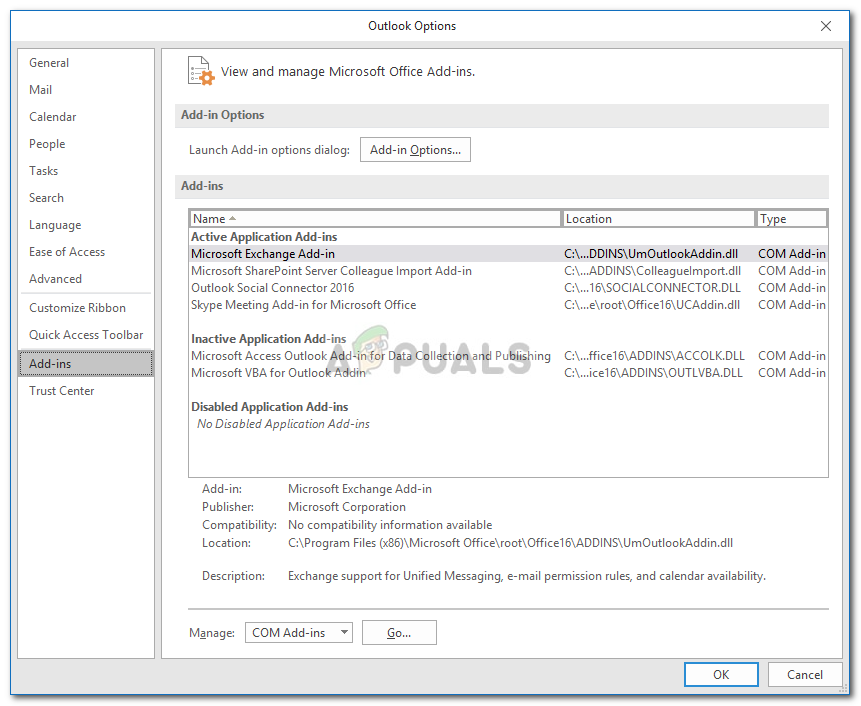 Outlook Addins
Outlook Addins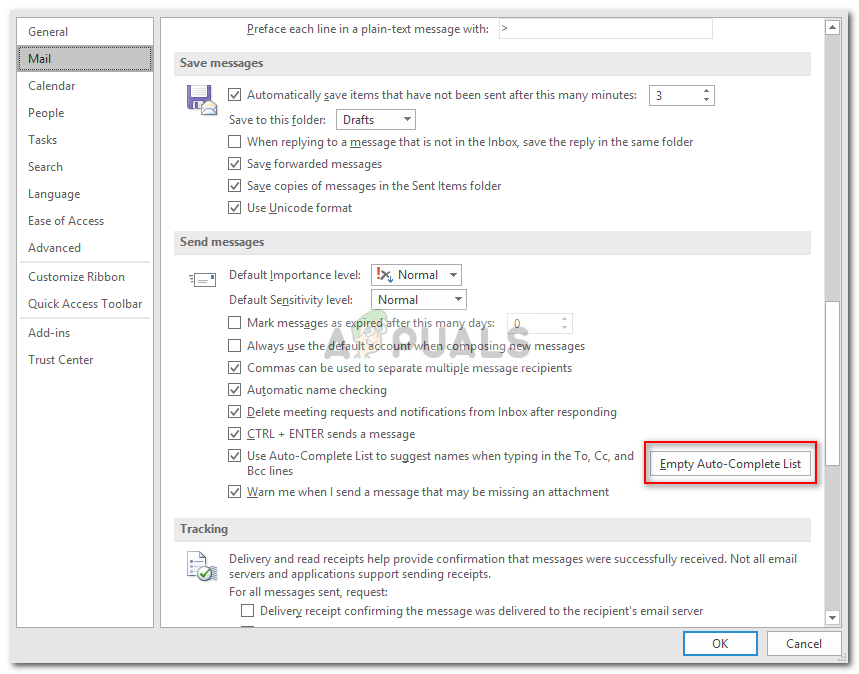 Очистка списка автозаполнения
Очистка списка автозаполнения